Xen仮想マシンのディスク容量を拡張する方法
- WBOYWBOYWBOYWBOYWBOYWBOYWBOYWBOYWBOYWBOYWBOYWBOYWB転載
- 2023-05-15 22:55:131944ブラウズ
仮想化技術の普及に伴い、ディスク容量を直接拡張するなど、仮想化を利用するアイデアが増えていますが、この場合は通常の使用と同様の新しいディスクを追加する方法をお勧めします。物理マシンの。
ディスク容量を増やす別の方法として、既存のディスクの容量を直接拡張する方法があります。この記事ではこの方法を使用します。
1. 仮想マシン構成ファイル
#xm リストを表示します 
##2. dd2 仮想マシンは / を使用します。 data /dd2.img
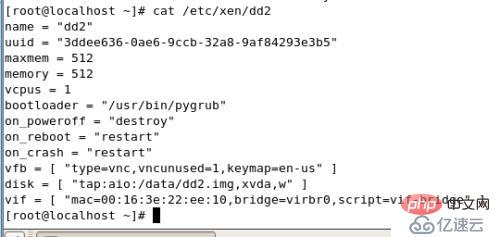
3. 既存の仮想ディスク領域を直接拡張します
次に、仮想マシンのディスクを確認します。ファイル サイズ ll -h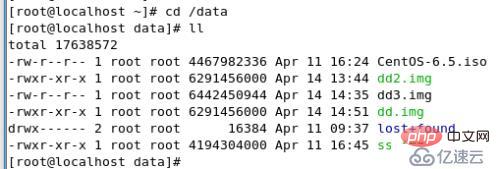
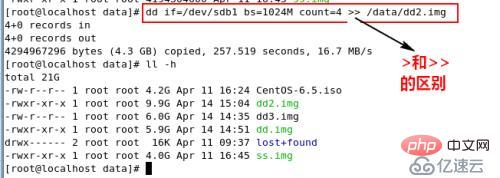
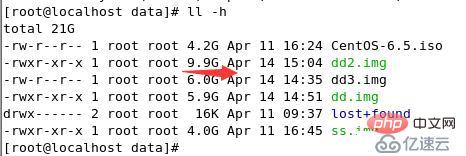
##4. 仮想マシンを起動し、パーティション
virt-manager &
( 1) 仮想マシンに入ります マシンコンソール
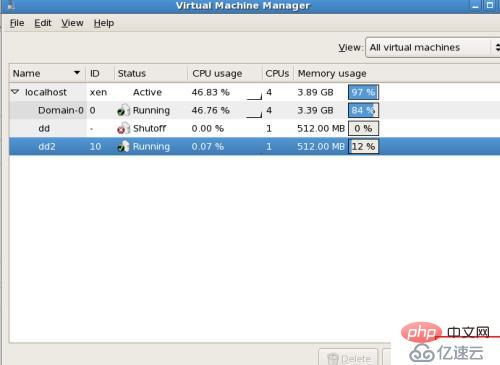
(2) ディスクパーティションを確認します
ですディスク容量は変更されていないことがわかり、サイズは10Gに拡張されました。拡張された領域を直接追加すると、別のパーティションを作成して直接使用できます。新しく作成したパーティションを現在の LVM 論理ボリュームに直接マージします。
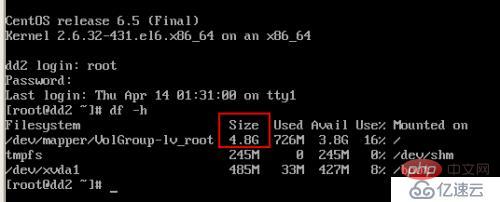
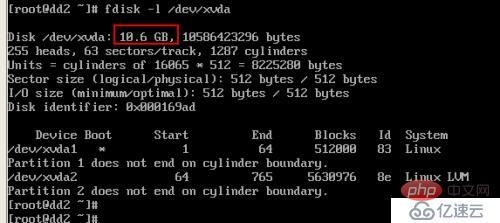
(3) パーティション
新しいディスクを追加します未使用のディスク領域を追加して新しいプライマリ パーティション /dev/xvda3 を作成し、そのディスクを lvm パーティション
fdisk /dev/xvda## として識別します。
np
##3
t
3
8e
w
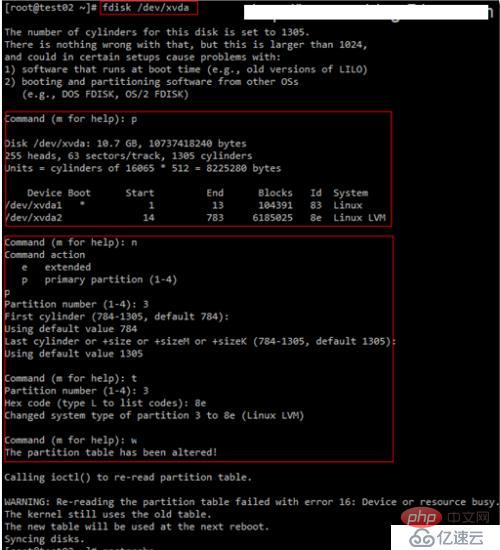 5. 新しいパーティションを LVM 論理ボリュームにマージします
5. 新しいパーティションを LVM 論理ボリュームにマージします
(1) 物理ボリュームを作成します
pvcreate /dev/xvda3
#pvs
(2) 論理ボリュームグループの作成
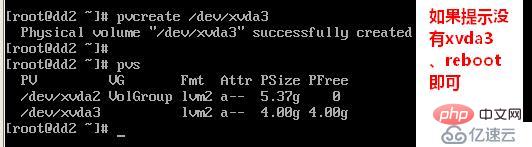
vgextend VolGroup /dev/xvda3
##(3) 既存の論理ボリュームを拡張します
#lvs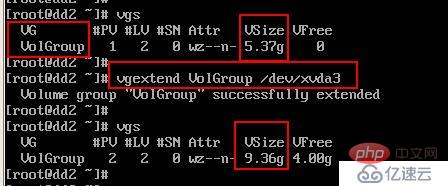
##lvextend -l 100%FREE /dev/VolGroup/lv_root
#(4) 拡張論理パーティションのサイズ変更
resize2fs /dev/VolGroup/lv_root
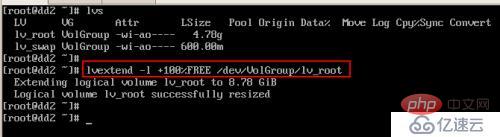
##この時点でディスク容量を追加して拡張は完了です。
以上がXen仮想マシンのディスク容量を拡張する方法の詳細内容です。詳細については、PHP 中国語 Web サイトの他の関連記事を参照してください。
声明:
この記事はyisu.comで複製されています。侵害がある場合は、admin@php.cn までご連絡ください。

